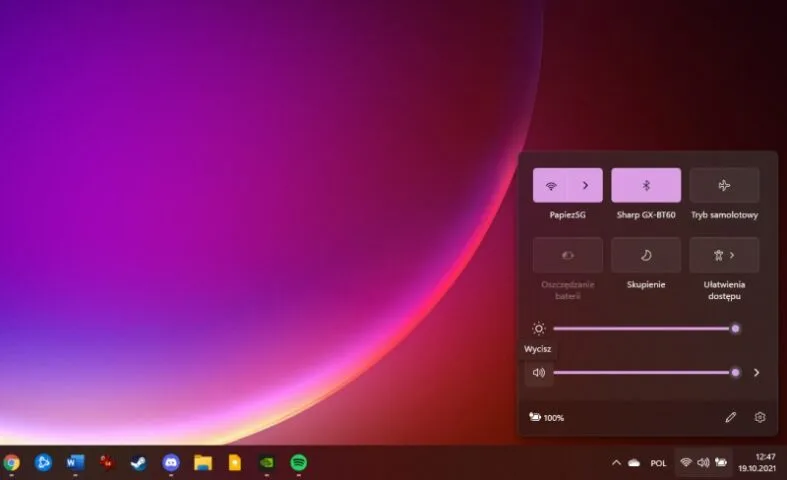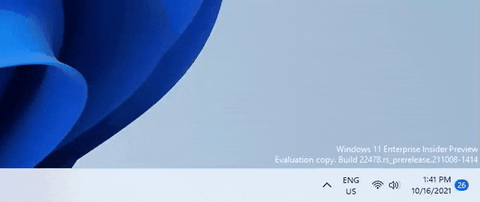Funkcja testowana w programie Insider
W kanale dev programu Insider Microsoft zaczął udostępniać użytkownikom Windows 11 nową funkcję, która sprawia, że zmienianie głośności za pośrednictwem paska zadań jest dużo szybsze i prostsze. Nowość ta zadebiutowała w kompilacji 22478 systemu.
Na czym nowa funkcja polega? Dzięki niej wystarczy najechać na ikonę głośnika na pasku zadań wskaźnikiem i skorzystać z rolki myszy (scrolla), by zmienić głośność odtwarzanych multimediów. Przestaje być zatem konieczne klikanie w tę ikonę w celu przejścia do menu szybkich opcji. Co istotne, funkcja działa także w przypadku touchpada.
Kolejna nowość w Windows 11
Z myślą o Windows 11 Microsoft odświeżył cały szereg systemowych aplikacji. Wiele elementów systemu wygląda po prostu nowocześniej niż w Windows 11. Podobno wkrótce w Windows 11 liftingu ma doczekać się również suwak wizualizujący zmiany głośności. Cóż, jako że obecny suwak zadebiutował w Windows 8, jest nieco przestarzały.
Na ślady nowego suwaka wizualizującego zmiany głośności w czerwcu trafił niejaki Ahmed Walid. Ten zdekompilował do XAML jeden z plików systemowych i po zaaplikowaniu odrobiny poprawek ujrzał to, co widać w poniższym tweecie. Niedawno Microsoft potwierdził, że faktycznie nad nowym suwakiem pracuje.
#Windows11 > C:WindowsSystemResourcesShellComponentsShellComponents.pri > WindowsInternal.ComposableShell.Experiences.VolumeAndMedia > VolumeControl > VolumeControl.xbf
decompiled to #XAML and applied some fixes to the decompilation#Windows #Leak #Microsoft pic.twitter.com/O8mcwZQZH1— Ahmed Walid (@AhmedWalid605) June 19, 2021
Windows 11 – jak zainstalować?
Jeżeli jeszcze nie korzystasz z Windowsa 11, zachęcam Cię do jego instalacji. Ma on swoje wady, ale ogólnie rzecz biorąc jest to przyjemny w użytkowaniu system. Co istotne, użytkownicy Windows 10 mogą dokonać przesiadki na Windows 11 za darmo.
Istnieje szansa, że Microsoft pozwala Ci zaktualizować Windows 10 do Windows 11 z pomocą usługi Windows Update. Jeśli tak nie jest, skorzystaj z asystenta aktualizacji systemu Windows 11. W ostateczności przeprowadź czystą instalację systemu, wykorzystując program Windows 11 Media Creation Tool.
Istotne jest, (a w niektórych przypadkach nawet wymagane przez Microsoft) abyś przed instalacją Windows 11 na komputerze sprawdził, czy ten spełnia wymagania systemu. Pozwoli Ci na to aplikacja PC Health Check. Microsoft ostrzega, by nie przeprowadzać instalacji na niewspieranych konfiguracjach sprzętowych ze względu na potencjalne błędy.
Źródło: Windows Latest, fot. tyt. mat. własne